Android : comment transférer des fichiers d’un smartphone à un PC avec Nearby Share
Découvrez comment envoyer des fichiers d’un smartphone Android vers un PC Windows, et inversement, en quelques secondes grâce au partage à proximité.
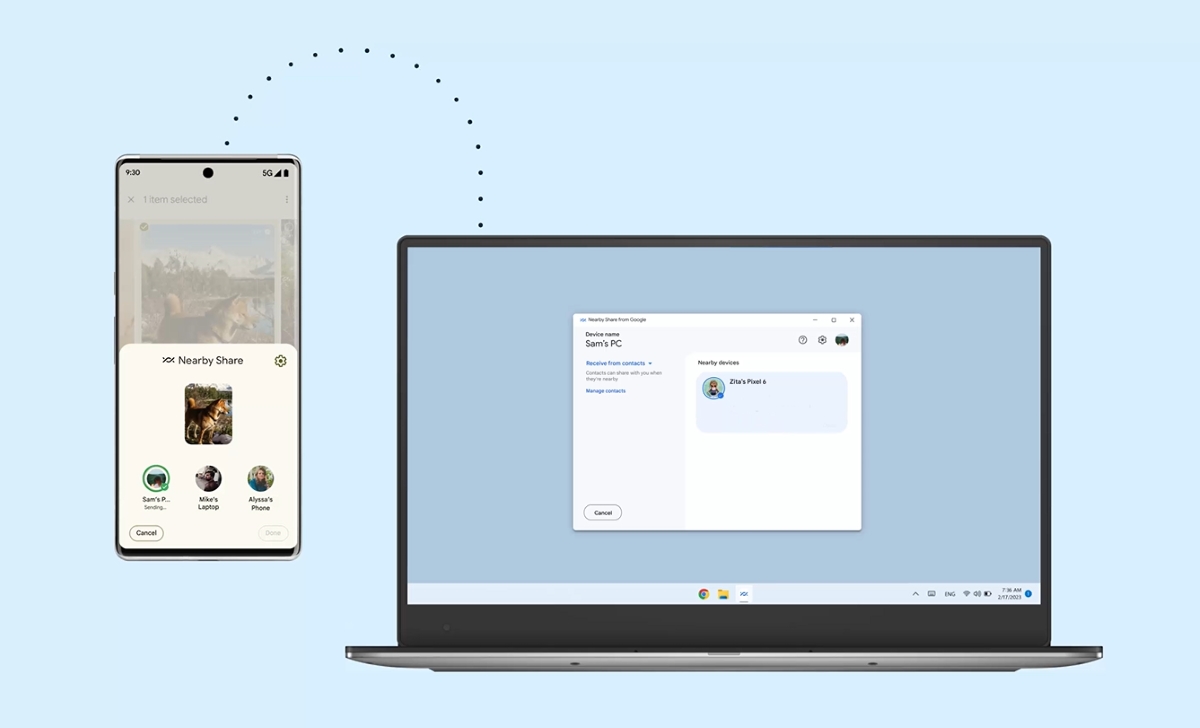
Nearby Share permet désormais de transférer les fichiers d’un appareil Android vers un PC Windows
En 2020, Google a lancé l’application Nearby Share (partage à proximité, en français), qui permet de transférer des fichiers d’un appareil à un autre. Équivalent de AirDrop pour Android, l’outil permettait jusqu’à présent de transférer des fichiers uniquement entre les smartphones, tablettes et Chromebooks.
En début d’année, Google a présenté une version bêta de son application, installée par plus de 1,7 million d’utilisateurs, qui intégrait la possibilité de transférer les fichiers vers et depuis un PC Windows. Désormais, cette fonctionnalité est étendue à tous. Il vous suffit de télécharger l’application sur votre PC.
En parallèle, Google a apporté deux améliorations à son l’application :
- Une estimation du temps de transfert : les utilisateurs peuvent consulter le temps restant de partage du fichier. Cette fonctionnalité est principalement utile pour les transferts lourds (vidéos ou dossiers entiers par exemple).
- Un aperçu visuel dans les notifications : les utilisateurs s’assurent ainsi que le bon fichier a bien été téléchargé.
Comment configurer Nearby Share sur smartphone Android et PC
La fonction Nearby Share est installée d’office sur tous les smartphones Android. Pour l’utiliser, il faudra vous assurer que le Bluetooth et la localisation sont activés sur votre mobile. Voici comment activer l’application sur votre smartphone :
- Allez dans les Paramètres de votre appareil,
- Choisissez Google,
- Appuyez sur Appareils et partage,
- Choisissez Partage à proximité,
- Activez le coche Utiliser le Partage à proximité.
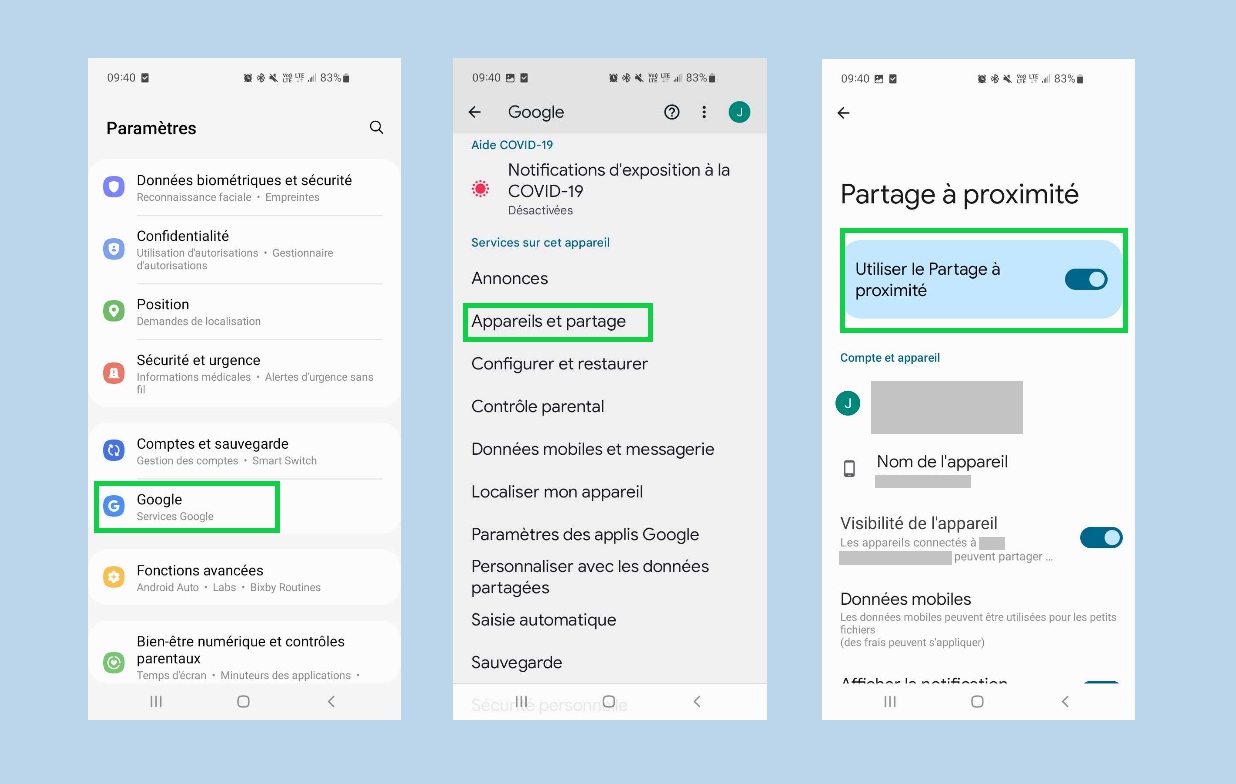
Sur votre PC Windows, il vous faudra installer l’application. Voici comment faire :
- Rendez-vous à cette adresse et cliquez sur Premiers pas,
- Entrez l’adresse email et le mot de passe d’un compte administrateur de votre PC,
- Une fois l’application téléchargée, cliquez sur Se connecter,
- Connectez-vous avec vos identifiants Google.
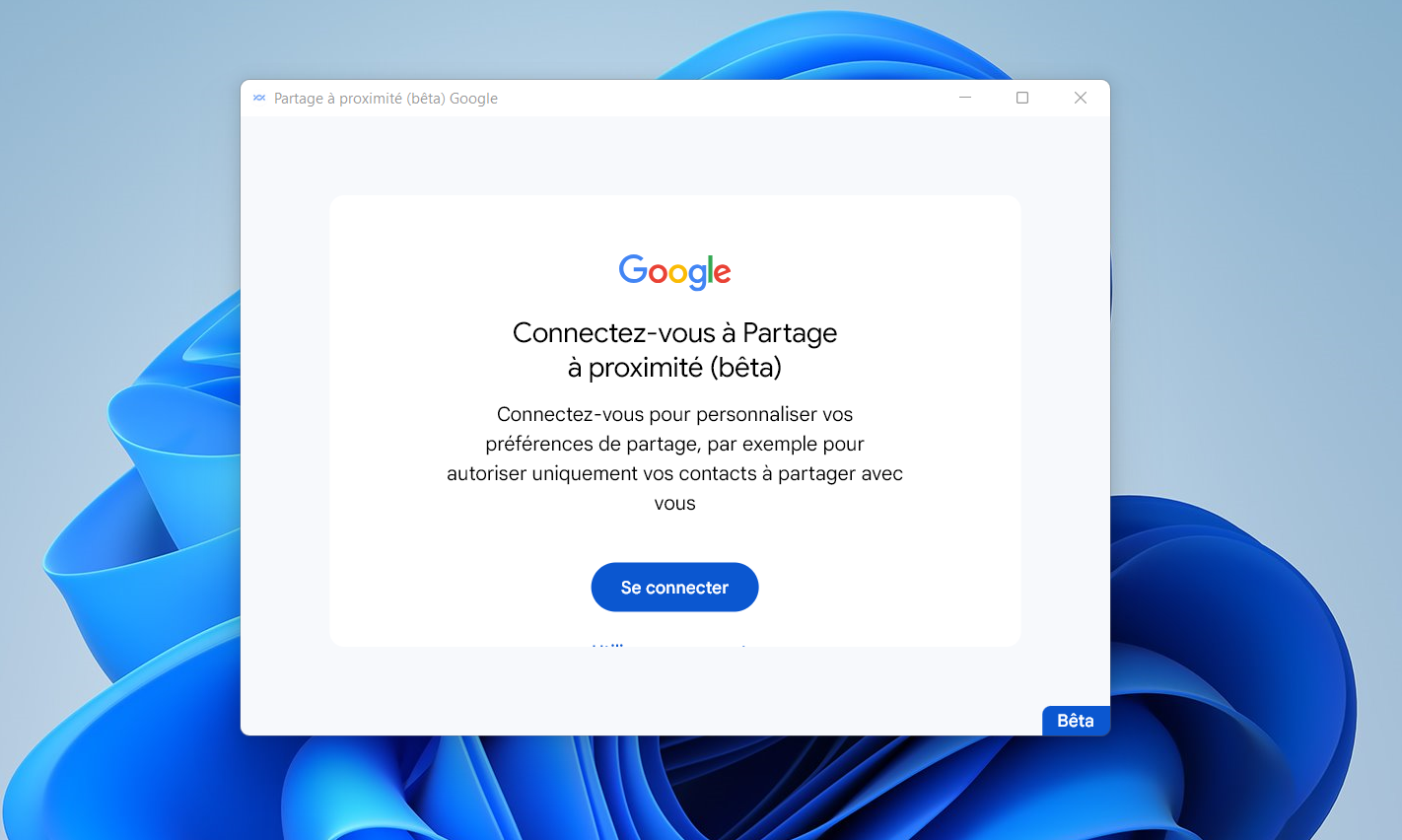
Comment transférer les fichiers de son smartphone Android vers son PC Windows
Une fois, l’application configurée, vous pouvez procéder au transfert des fichiers. Voici la marche à suivre pour un transfert d’un smartphone Android vers un PC :
- Ouvrez un fichier sur votre smartphone,
- Appuyez sur l’icône de partage,
- Choisissez Partage à proximité.
- Sur l’application PC, assurez vous que votre appareil n’est pas masqué (dans le menu de gauche). Votre smartphone cherchera alors des appareils à proximité,
- Une fois le PC trouvé, cliquez dessus,
- Votre fichier apparaîtra alors sur votre application PC.
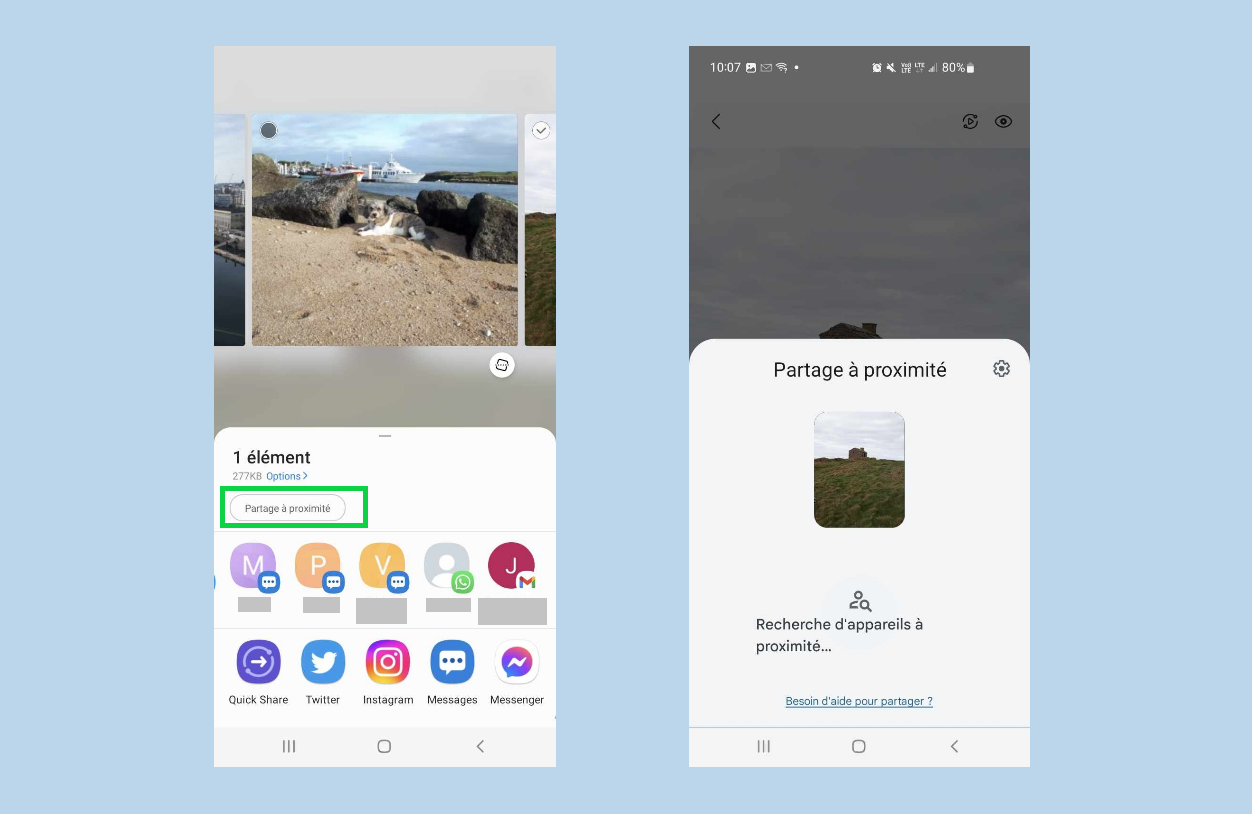
Pour transférer un fichier d’un PC vers un smartphone Android, voici comment faire :
- Sur l’application de votre PC, cliquez sur Déposer des fichiers ou des dossiers à envoyer, et intégrez votre fichier,
- L’application recherchera les appareils à proximité. Quand votre smartphone sera détecté, cliquez dessus,
- Vous recevrez alors l’image via une notification sur votre smartphone, cliquez sur Accepter.
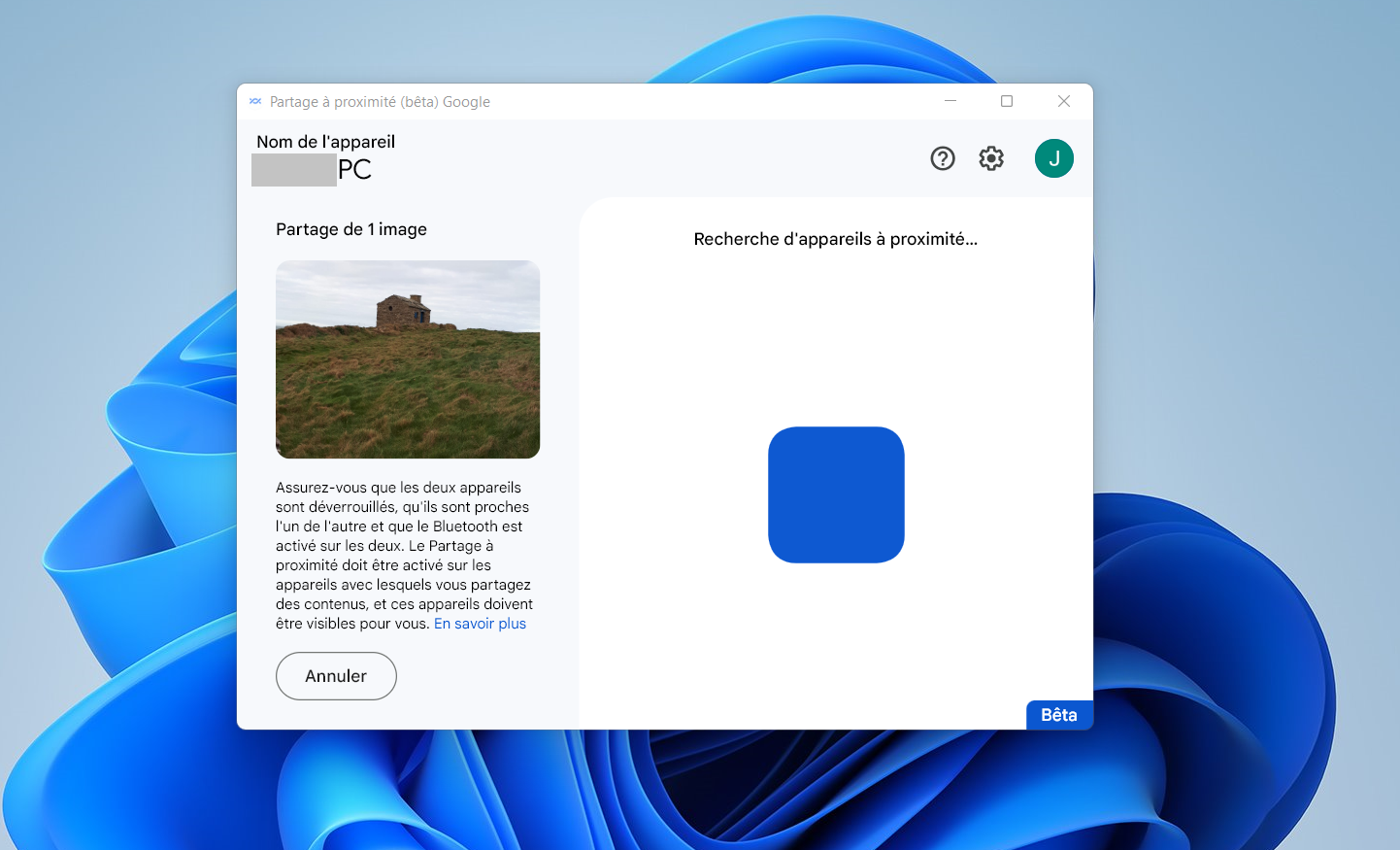


Évaluez BDM
Simple ou compliqué, ennuyeux ou captivant... nous avons besoin de vous pour améliorer notre site. Quelques minutes suffisent !
Je donne mon avis








